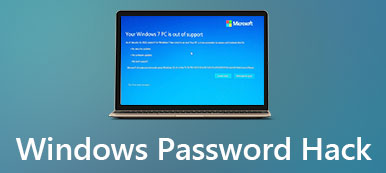Como redefinir sua senha da Microsoft quando você a esqueceu ou não
Hoje, o Windows ainda é o sistema operacional mais popular em todo o mundo. De acordo com uma pesquisa recente, a quota de mercado atinge cerca de 85%. Mais importante, o Windows é considerado um sistema altamente seguro que protege seus dados e documentos com senha de login. Em primeiro lugar, os especialistas sugerem que as pessoas redefinir senha da Microsoft frequentemente para aumentar a segurança. Isso pode levar você a esquecer a senha atual. Este guia mostrará várias maneiras de fazer o trabalho em várias situações, para que você possa manter seus dados seguros.
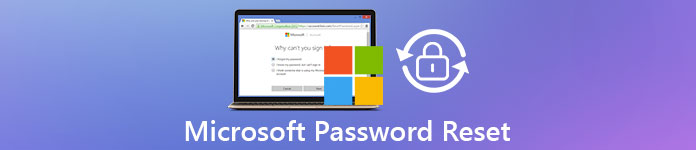
- Parte 1: Como redefinir a senha da Microsoft se você se lembrar dela
- Parte 2: Como redefinir a senha da conta da Microsoft esquecida no PC
- Parte 3: Como redefinir a senha da Microsoft online
- Parte 4: A maneira mais fácil de redefinir a senha do Microsoft Windows
- Parte 5: Perguntas frequentes sobre a redefinição de senha da Microsoft
Parte 1: Como redefinir a senha da Microsoft se você se lembrar dela
Em primeiro lugar, você deve saber que existem dois tipos de contas no Windows, conta da Microsoft e conta local. O primeiro é uma conta para fazer login no seu Windows 10, site da Microsoft, Outlook, Skype, OneDrive e outros serviços. O último, por outro lado, é baseado no dispositivo, portanto, você só pode usá-lo e alterá-lo no PC em que o criou. Como a conta da Microsoft permite acessar aplicativos e o Windows 10, você pode redefini-la em seu computador. Aqui estão os passos.
Passo 1Clique no Começar menu no canto inferior esquerdo da tela. Encontre e abra o Definições aplicativo e selecione Contas, que subtítulo Sua conta, e-mail, sincronização, trabalho, família.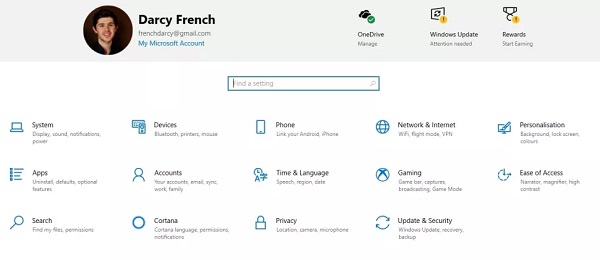 Passo 2Aqui, você terá o Contas menu com seis opções. Para redefinir a senha da Microsoft, clique no botão Opções de login na coluna da esquerda.
Passo 2Aqui, você terá o Contas menu com seis opções. Para redefinir a senha da Microsoft, clique no botão Opções de login na coluna da esquerda. 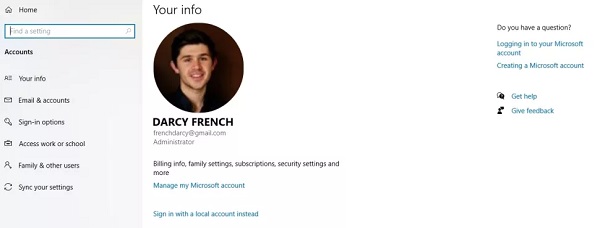 etapa 3Então você terá mais opções no painel direito. Role para baixo para encontrar o Senha opção. Clique nele e será apresentado o Mudar botão. Pressione-o e insira seu PIN para verificar se você é o proprietário da conta da Microsoft.
etapa 3Então você terá mais opções no painel direito. Role para baixo para encontrar o Senha opção. Clique nele e será apresentado o Mudar botão. Pressione-o e insira seu PIN para verificar se você é o proprietário da conta da Microsoft. Dica: Se você configurou a autenticação de dois fatores em sua conta da Microsoft, terá que autenticar sua identidade com seu dispositivo móvel ou outro PC.
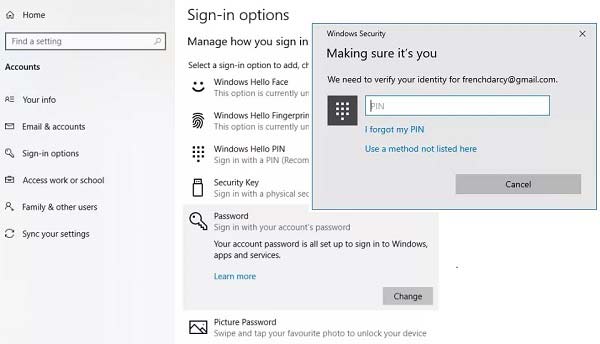 Passo 4Siga as instruções na tela e você será levado para a tela de redefinição de senha da Microsoft. Aqui você precisa digitar sua senha atual, inserir a nova senha e confirmá-la. Etapa 5Por fim, clique no botão Próximo botão para terminar.
Passo 4Siga as instruções na tela e você será levado para a tela de redefinição de senha da Microsoft. Aqui você precisa digitar sua senha atual, inserir a nova senha e confirmá-la. Etapa 5Por fim, clique no botão Próximo botão para terminar. Observação: esta é a maneira normal de redefinir a senha da Microsoft no computador se você não esqueceu a senha atual. Se você já esqueceu sua senha, continue lendo e você encontrará os métodos para redefini-la ou ignorá-la.
Parte 2: Como redefinir a senha da conta da Microsoft esquecida no PC
Na maioria dos casos, você precisa redefinir a senha da Microsoft porque esqueceu a senha atual e não pode acessar seu computador ou serviços da Microsoft. O método normal não está disponível em tal situação. No entanto, você ainda pode redefinir a conta da Microsoft esquecida no seu computador se estiver usando o Windows 10.
Passo 1Ligue o seu PC e espere até chegar à tela de login. Em vez de digitar a senha esquecida da Microsoft, clique em Esqueci a minha senha seguir adiante. Quando solicitado, digite os caracteres exibidos em insira os caracteres que você vê, e bater Próximo.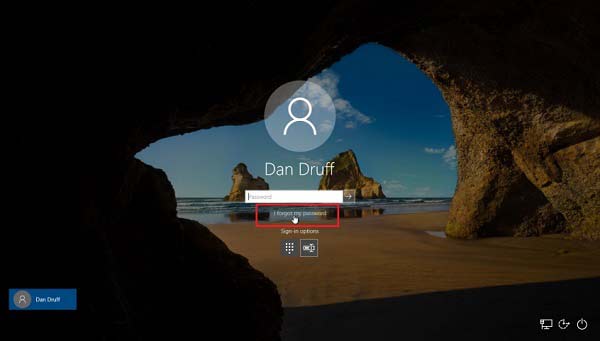 Passo 2No Recupere sua conta tela, digite sua conta, que geralmente é um endereço de e-mail associado à sua conta. Em seguida, clique no botão Avançar no canto inferior direito.
Passo 2No Recupere sua conta tela, digite sua conta, que geralmente é um endereço de e-mail associado à sua conta. Em seguida, clique no botão Avançar no canto inferior direito. 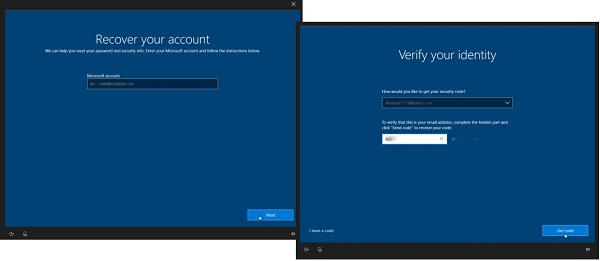 etapa 3Em seguida, você será solicitado a verificar sua identidade. Você tem duas formas de receber o código de segurança, e-mail e mensagem. Escolha o canal adequado e deixe seu endereço de e-mail ou número de telefone e clique em Enviar código. Quando você receber o código de segurança, digite-o no campo e pressione Próximo.
etapa 3Em seguida, você será solicitado a verificar sua identidade. Você tem duas formas de receber o código de segurança, e-mail e mensagem. Escolha o canal adequado e deixe seu endereço de e-mail ou número de telefone e clique em Enviar código. Quando você receber o código de segurança, digite-o no campo e pressione Próximo. Dica: Se você não conseguir obter o código de segurança, pressione não recebi um código ou não tenho acesso a esses. Em seguida, seus PCs solicitarão que você verifique sua identidade com suas perguntas de segurança.
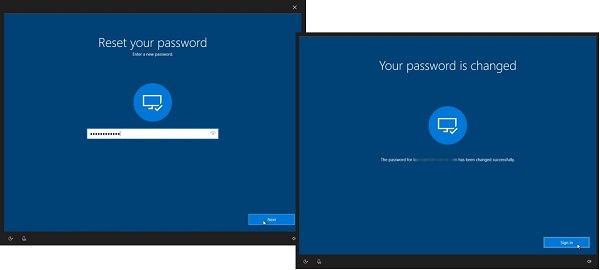 Passo 4Se você inseriu as informações corretamente, o Sua senha foi alterada tela irá aparecer. Clique no Sinal no botão para retornar à tela de login e fazer login na sua conta da Microsoft com a nova senha. Etapa 5Depois de entrar no seu sistema, encontre o Opções de login dentro Contas menu no aplicativo Configurações. Localize o Senha seção e clique Atualize suas perguntas de segurança. Quando solicitado, digite sua senha. Em seguida, você pode definir três perguntas e respostas exclusivas para essas perguntas. Quando terminar, clique no botão Concluir. Na próxima vez que você redefinir a senha da Microsoft na tela de entrada, poderá verificar-se pelas perguntas de segurança.
Passo 4Se você inseriu as informações corretamente, o Sua senha foi alterada tela irá aparecer. Clique no Sinal no botão para retornar à tela de login e fazer login na sua conta da Microsoft com a nova senha. Etapa 5Depois de entrar no seu sistema, encontre o Opções de login dentro Contas menu no aplicativo Configurações. Localize o Senha seção e clique Atualize suas perguntas de segurança. Quando solicitado, digite sua senha. Em seguida, você pode definir três perguntas e respostas exclusivas para essas perguntas. Quando terminar, clique no botão Concluir. Na próxima vez que você redefinir a senha da Microsoft na tela de entrada, poderá verificar-se pelas perguntas de segurança. 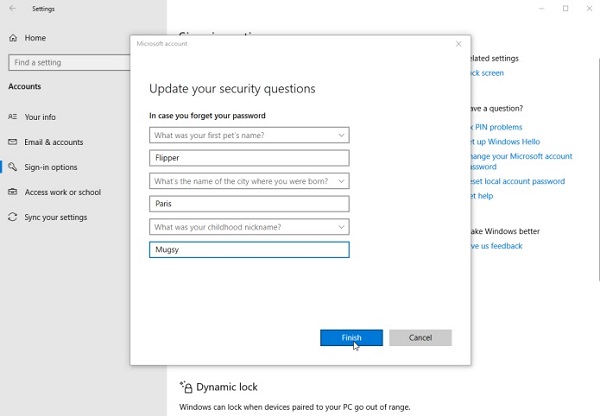
Observação: Como a Microsoft está associada a todos os serviços da Microsoft, como Outlook, Skype, OneDrive e outros, você precisa usar a nova senha para fazer login após a redefinição.
Parte 3: Como redefinir a senha da Microsoft online
Além do seu computador, você também pode redefinir a senha da Microsoft esquecida online. Na verdade, você pode fazer isso em vários sites, como account.microsoft.com, outlook.com, skype.com, onedrive.live.com, etc. O fluxo de trabalho é semelhante e usamos a página da conta da Microsoft para mostrar o procedimento.
Passo 1Abra um navegador da Web em um computador acessível quando você esquecer a senha da sua conta da Microsoft. Copie e cole https://account.microsoft.com/ na barra de endereço e clique em Digitar tecla no teclado para visitar a página da web. Passo 2Clique no Entrar opção no canto superior direito, digite seu nome de usuário da Microsoft e pressione o botão Próximo botão. Na página de senha, pressione Esqueci minha senha em vez de digitar a senha. etapa 3A seguir, selecione Esqueci a minha senha opção e pressione o botão Próximo botão para seguir em frente. Claro, você pode escolher outra opção se ela se adequar melhor à sua situação.
etapa 3A seguir, selecione Esqueci a minha senha opção e pressione o botão Próximo botão para seguir em frente. Claro, você pode escolher outra opção se ela se adequar melhor à sua situação.  Passo 4Contanto que você entre no processo de redefinição de senha esquecida, você precisa inserir o CAPTCHA no insira os caracteres que você vê área. Acerte o Próximo botão para continuar. Etapa 5Semelhante ao PC, serão apresentados dois canais para obter o código de verificação, um endereço de e-mail alternativo e um número de telefone. Para obter as informações por e-mail, por exemplo, selecione-o e deixe seu endereço de e-mail e clique em Enviar código. Etapa 6Acesse seu email e veja o código de verificação da mensagem da Microsoft. A seguir, insira-o no Digite o código caixa no Verifique sua identidade página.
Passo 4Contanto que você entre no processo de redefinição de senha esquecida, você precisa inserir o CAPTCHA no insira os caracteres que você vê área. Acerte o Próximo botão para continuar. Etapa 5Semelhante ao PC, serão apresentados dois canais para obter o código de verificação, um endereço de e-mail alternativo e um número de telefone. Para obter as informações por e-mail, por exemplo, selecione-o e deixe seu endereço de e-mail e clique em Enviar código. Etapa 6Acesse seu email e veja o código de verificação da mensagem da Microsoft. A seguir, insira-o no Digite o código caixa no Verifique sua identidade página. 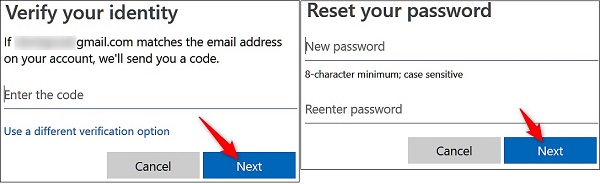 Etapa 7 Clique no Próximo botão e você chegará ao Redefinir sua senha página. Insira a nova senha para sua conta da Microsoft, insira-a novamente no próximo campo e clique em Avançar para confirmar a alteração. Etapa 8Se lhe for apresentado Sua conta foi recuperada página, significa que o processo foi bem sucedido. Clique em Avançar para concluir a redefinição de senha.
Etapa 7 Clique no Próximo botão e você chegará ao Redefinir sua senha página. Insira a nova senha para sua conta da Microsoft, insira-a novamente no próximo campo e clique em Avançar para confirmar a alteração. Etapa 8Se lhe for apresentado Sua conta foi recuperada página, significa que o processo foi bem sucedido. Clique em Avançar para concluir a redefinição de senha. Como verificar a si mesmo sem e-mail ou número de telefone alternativo
Se seu email e número de telefone alternativos não estiverem disponíveis, siga as etapas abaixo para verificar sua identidade durante a redefinição de senha da Microsoft.
Passo 1Selecionar não tenho nenhum desses na página de verificação de identidade e clique no botão Próximo botão.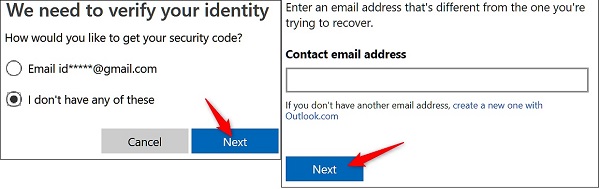 Passo 2Agora, você será solicitado a inserir um endereço de e-mail de contato. O endereço de e-mail deve ser acessível e não ser o mesmo da sua conta da Microsoft. Clique no botão Avançar para receber um código. etapa 3Encontre o código em seu e-mail e insira-o na caixa. aperte o Verificar botão.
Passo 2Agora, você será solicitado a inserir um endereço de e-mail de contato. O endereço de e-mail deve ser acessível e não ser o mesmo da sua conta da Microsoft. Clique no botão Avançar para receber um código. etapa 3Encontre o código em seu e-mail e insira-o na caixa. aperte o Verificar botão. 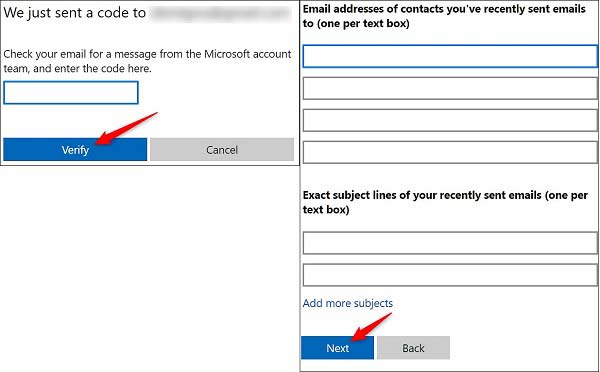 Passo 4Então você precisa anotar vários endereços de e-mail que você acabou de enviar e-mails recentemente e os assuntos de e-mail que você enviou recentemente. Acerte o Próximo botão e clique OK. A Microsoft revisará suas informações e fornecerá comentários em até 24 horas. Então você pode redefinir a senha esquecida da Microsoft se ela for aprovada.
Passo 4Então você precisa anotar vários endereços de e-mail que você acabou de enviar e-mails recentemente e os assuntos de e-mail que você enviou recentemente. Acerte o Próximo botão e clique OK. A Microsoft revisará suas informações e fornecerá comentários em até 24 horas. Então você pode redefinir a senha esquecida da Microsoft se ela for aprovada. Parte 4: A maneira mais fácil de redefinir a senha do Microsoft Windows

Mais de 4.000.000 de downloads
Altere a senha da Microsoft sem acessar o sistema.
Crie uma nova conta se você também esqueceu sua conta.
Suporta DVD e unidade flash USB.
Disponível para Windows 10/8/8.1/7 e anteriores.
Em suma, é a opção mais fácil de redefinir a senha da sua conta da Microsoft se você a esqueceu.
Como redefinir a senha da conta da Microsoft
Passo 1Criar mídia inicializávelQuando você esquecer a senha da conta da Microsoft, encontre um computador acessível e instale o utilitário de redefinição de senha nele. Se você quiser criar um DVD inicializável, coloque um disco vazio na unidade de DVD. Vá para o utilitário e localize o Criar CD/DVD de redefinição de senha seção. Expanda o menu suspenso e selecione o disco. Acerte o Gravar CD/DVD botão.
Para fazer um USB inicializável, conecte a unidade flash ao computador e vá para o Criar unidade flash USB de redefinição de senha seção em vez disso. Escolha o USB no menu suspenso e clique em Gravar USB botão. Aguarde a conclusão da mídia inicializável e remova-a.
 Passo 2Redefinir senha da Microsoft
Passo 2Redefinir senha da Microsoft Alterne para o computador associado à sua conta da Microsoft. Insira o DVD ou USB inicializável no PC e ligue-o. Certifique-se de que ele inicializa na mídia inicializável e você obterá o Redefinição de senha do Windows janela. Em primeiro lugar, selecione o sistema operacional adequado e escolha a conta certa. A seguir, pressione o Redefinir senha botão e selecione Sim se solicitado. Agora, você pode inserir a nova senha e confirmá-la. Quando a redefinição de senha da Microsoft estiver concluída, remova a mídia inicializável, reinicie o PC e entre com a nova senha.

Parte 5: Perguntas frequentes sobre a redefinição de senha da Microsoft
Qual é a senha da minha conta da Microsoft?
A conta da Microsoft é o nome de usuário que você usou para entrar nos serviços do Windows 10 e da Microsoft, como Outlook, Office, Skype, OneDrive, Xbox Live, Bing, Microsoft Store, MSN etc. Se você esqueceu a senha da sua conta, pode redefinir seguindo o guia acima.
Como posso desbloquear minha conta da Microsoft?
A Microsoft bloqueará sua conta para protegê-la contra fraude ou abuso. Para desbloquear sua conta, entre na sua conta da Microsoft e siga as instruções para obter o código de segurança.
Por que não consigo fazer login na minha conta da Microsoft?
As razões incluem:
1. Caps Lock está desativado e seu nome de usuário ou senha está digitado incorretamente.
2. O formulário de login não está funcionando em seu navegador.
3. Há algo errado com sua conectividade com a Internet.
Conclusão
Este guia compartilhou quatro maneiras de redefinir Senha da conta da Microsoft em várias situações. Se você ainda se lembra da senha atual, o método normal está disponível. Para redefinir a senha esquecida da Microsoft, você pode fazê-lo no Windows 10 e no seu navegador da web. Mais importante, o imyPass Windows Password Reset pode ajudá-lo a simplificar o processo e permite redefinir a senha facilmente. Se você tiver mais perguntas, por favor, deixe uma mensagem abaixo desta postagem.